Karamihan sa mga modernong browser ay may isang point-to-point na pagtanggal ng data ng account, ibig sabihin tungkol sa pag-login at password, sa anumang mapagkukunan ng network. Tingnan natin ang pamamaraan ng pag-uninstall gamit ang halimbawa ng apat na pinakatanyag na mga programa sa pag-surf sa Internet: Internet Explorer, Mozilla Firefox, Opera, at Google Chrome.
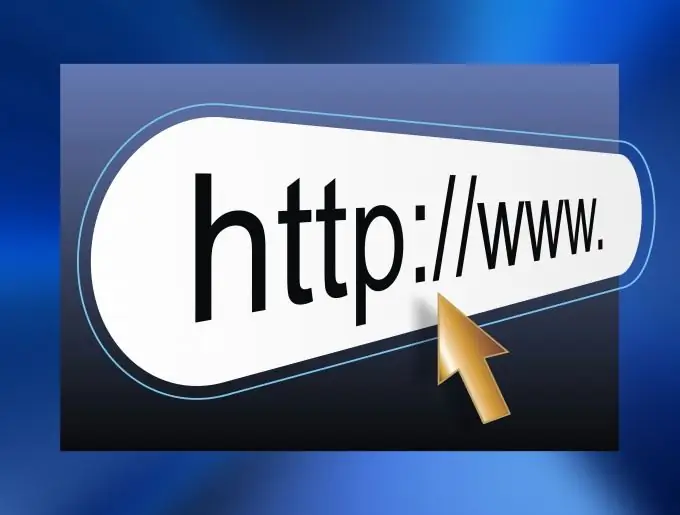
Panuto
Hakbang 1
Sa Internet Explorer, buksan ang site na gusto mo. Kung naka-log in ka, pagkatapos ay mag-log out sa iyong account. Magbukas ng isang pahina na naglalaman ng mga patlang para sa pagpasok ng isang username at password. Mag-double click sa field ng pag-login. Lilitaw ang isang menu na naglilista ng mga pag-login ng mga naka-save na account na ginamit upang ma-access ang partikular na site gamit ang Internet Explorer. Gamitin ang mga "Up" at "Down" na mga key upang mapili ang kinakailangang pag-login at pindutin ang Tanggalin sa keyboard.
Hakbang 2
Sa Google Chrome, mag-click sa pindutan na hugis wrench na matatagpuan sa kanang sulok sa itaas ng programa. Sa bubukas na menu, i-click ang "Mga Pagpipilian". Magbubukas ang isang bagong window. Sa kaliwang bahagi nito, hanapin ang pindutang "Personal na Nilalaman" at mag-click dito. Lilitaw sa kanan ang isang bagong menu. Mag-click sa pindutang "Pamahalaan ang nai-save na mga password" na matatagpuan sa patlang na "Mga Password". Sa listahan ng mga pag-login, piliin ang isa na kailangan mo at mag-click sa pindutan na may krus sa kanang bahagi ng linya.
Hakbang 3
Sa Mozilla Firefox, i-click ang menu na "Mga Tool" at pagkatapos ay ang "Mga Pagpipilian". Sa lilitaw na window, piliin ang tab na "Proteksyon". Mag-click sa pindutang "Nai-save na Mga Password" na matatagpuan sa patlang na "Mga Password". Lumilitaw ang isang listahan ng mga mayroon nang naka-save na account. Piliin ang kinakailangan at i-click ang pindutang "Tanggalin". Kung nais mong tanggalin ang data sa lahat ng mga account nang sabay-sabay, mag-click sa "Tanggalin lahat".
Hakbang 4
Sa Opera, i-click ang menu na "Mga Setting" -> "Tanggalin ang personal na data" na item. Lilitaw ang isang bagong window kung saan mag-click sa pindutan na may arrow sa tabi ng inskripsiyong "Detalyadong mga setting". Ang isang listahan ng mga karagdagang setting ay magbubukas, kung saan mag-click sa pindutang "Pamamahala ng Password". Lilitaw ang isang listahan ng mga site at kanilang mga account. Upang mapalawak ang listahan ng mga account para sa isang tukoy na site, mag-click sa pangalan nito. Pagkatapos pumili ng isang account at i-click ang Alisin.






